Основные атрибуты поверхности
Настройка Surface Editor
- Загрузите Eyeball.lwo в Layout.
- Из выпадающего меню вида в окне проекции (рис. 12.19) выберите пункт Camera View (Вид камеры) или нажмите клавишу 6.
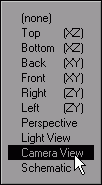
Рис. 12.19. Чтобы изменить текущий вид в окне проекции, из выпадающего меню выберите пункт Camera View - Щелкните по кнопке Camera (Камера), расположенной в нижней части экрана (рис. 12.20), или нажмите клавиши SHIFT + C. Layout перейдет в режим камеры.

Рис. 12.20. Переключите Layout в режим Camera, щелкнув по кнопке, расположенной в нижней части экрана - Щелкните по кнопке Window, затем найдите пункт Motion Options (Настройки движения) на панели инструментов или нажмите клавишу М. Откроется диалоговое окно Motion Options.
- Из выпадающего меню Target Item (Целевой элемент) выберите пункт Eyeball (рис. 12.21). Направив камеру на Eyeball, вы всегда сможете наблюдать этот объект в окне проекции.
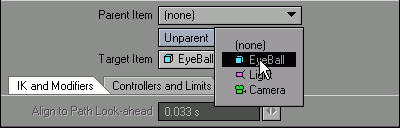
Рис. 12.21. Из выпадающего меню Target Item, расположенного в окне Motion Options, выберите пункт Eyeball - Щелкните по кнопке Surface Editor (Редактор поверхности) на панели инструментов или нажмите клавишу F5. Откроется окно Surface Editor.
- Перейдите на вкладку Items (Элементы), затем щелкните по кнопке Move (Переместить) на панели инструментов и переместите камеру в такое положение, чтобы вы могли видеть и объект Eyeball, и окно Surface Editor.
- Из выпадающего меню File (Файл) выберите пункты Save › Save As (Сохранить › Сохранить как) или нажмите клавишу S. Откроется диалоговое окно Save Scene As (Сохранить сцену как).
- Назовите сцену Eyeball_setup.lws и щелкните по кнопке ОК.
Итак, вы настроили рабочую область. Теперь можно переходить непосредственно к настройке параметров поверхности. Прежде всего следует определить ее цвет. Затем добавить немного свечения, чтобы имитировать влажную поверхность глазного яблока. И наконец, сгладить неровности.
